Level 4-Benutzer anlegen, um mit dessen Hilfe Fernupdates durchzuführen | Level 4-Benutzer-Code (Fernpasswort)
# Secvest Touch Funkalarmanlage (FUAA50500)
Lesedauer: ca. 2 Minuten
Die Option „Level 4-Benutzer“ erscheint im Errichtermodus, sobald Sie die Option „Fern-Update“ im Erweiterten Benutzermenü und über den Errichtermodus freigeben (lassen).
Der Weg über den „Level 4-Benutzer“ ist bei Firmware-Versionen >= 1.01.00 notwendig, um die DIN EN 50131-Konformität zu gewährleisten.
Für Fern-Updates von Alarmzentralen mit Firmware-Versionen < 1.01.00 gilt ein anderer Prozess. Wir empfehlen allerdings die Secvest (regelmäßig) auf die aktuelle Firmware-Version zu updaten.
1. Funktion „Fern-Update“ freigeben
- Melden Sie sich als Administrator an, z. B. mithilfe der Web-Oberfläche der Secvest.
- Gehen Sie den Pfad Erweitertes Benutzermenü > Konfiguration > Einstellungen Sicherheit > Fern-Updates .
Dadurch erscheint die Maske „Fern Updates„.
- Wählen Sie die Option „Freigegeben„ aus, indem Sie einen Haken in die entsprechende Checkbox setzen.
- Verlassen Sie das Benutzermenü.
- Melden Sie sich als Errichter an, mithilfe der Web-Oberfläche der Secvest.
- Gehen Sie den Pfad Errichtermodus > System > Einstellungen Sicherheit > Fern-Updates .
- Wählen Sie die Option „Freigegeben„ aus, indem Sie einen Haken in die entsprechende Checkbox setzen.
Sobald auch über den Errichtermodus die Funktion „Fern-Update„ freigegeben ist öffnet sich im Errichtermodus ein neues Fenster, über das Sie den „Level 4-Benutzer“ bzw. „Zugangsebene 4-Benutzer“ anlegen.
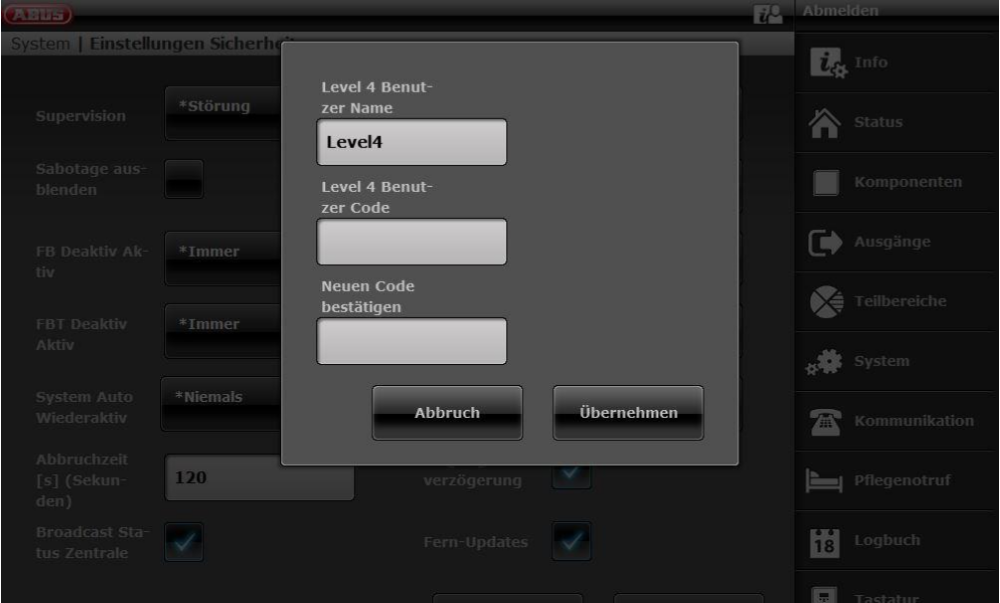 Fenster „Level 4-Benutzer-Name/Code erstmalig eingeben
Fenster „Level 4-Benutzer-Name/Code erstmalig eingeben
2. „Level 4-Benutzer“ anlegen
- Die Voreinstellung „Level 4“ für den „Level 4 Benutzer Namen“ empfehlen wir aus Sicherheitsgründen direkt an dieser Stelle zu ändern.
- Geben Sie einen (neuen) „Level 4 Benutzer Code“ ein.
Der Code, den Sie eingeben, darf nicht derselbe sein wie der aktuelle Code eines Administrators, eines Normalen Benutzers oder des Errichters.
Der „Level 4 Benutzer Code“ hat dieselbe Anzahl an Ziffern wie der Errichter-Code bzw. die Benutzer-Codes (je nach Einstellung 4 bzw. 6).
- Bestätigen Sie den Code über das Eingabefeld „Neuen Code bestätigen“.
Eine spätere (weitere) Änderung des „Level 4 Benutzer Namens“ ist durch diesen Benutzer selbst oder irgendeinen Administrator möglich.
- Klicken Sie auf die Schaltfläche „Übernehmen“, um Ihre Einstellungen zu speichern.
Es wird jetzt automatisch im Hintergrund der neue „Level 4“-Benutzer erzeugt.
- Melden Sie sich vom Errichtermodus ab.
Als „Level 4-Benutzer“ Fern-Updates ausführen funktioniert, solange diese Funktion im Benutzermenü und über den Errichtermodus freigegeben bleibt bzw. der Benutzer nicht gelöscht ist.
Wie Sie Fern-Updates mithilfe des Level 4-Benutzers durchführen, bei welchen Updates Sie zusätzlich vor Ort erscheinen müssen und wie Sie (bei Bedarf) nach einem Update die Verbindung zum ABUS Server wieder herstellen erfahren Sie hier.
